ما در این مطلب به مبحث نحوه انتقال اپل آیدی به گوشی جدید می پردازیم. سایت officeunlock با شش سال سابقه اولین سایت های آنلاک در ایران می باشد، تمامی آنلاک های انجام شده توسط ما دائمی و به صورت رسمی میباشد. خدمات حذف اپل آیدی کارتی، ریکاوری اپل آیدی کارتی، ریکاوری پسورد اپل آیدی کارتی، بازیابی پسورد اپل آیدی کارتی، آنلاک آیفون، حذف آیکلود، رفع مشکل نات اکتیو اپل آیدی، برطرف کردن مشکل نات اکتیو اپل آیدی، رفع ارور نات اکتیو اپل آیدی، رفع ارور اکتیو نبودن اپل آیدی و …… در آفیس آنلاک انجام میشود جهت هرگونه مشاوره با ما در ارتباط باشید.
فهرست مطالب
- نحوه انتقال اپل آیدی به گوشی جدید
- ۱. پیش نیازها
- ۲. پشتیبان گیری از داده ها
- ۳. راه اندازی گوشی جدید
- ۴. ورود به اپل آیدی
- ۵. انتقال داده ها
- ۶. بررسی تنظیمات و اطلاعات
- ۷. ایمن سازی اپل آیدی
- نتیجه گیری
- حذف اپل آیدی کارتی، ریکاوری اپل آیدی کارتی، ریکاوری پسورد اپل آیدی کارتی، بازیابی پسورد اپل آیدی کارتی، آنلاک آیفون، حذف آیکلود، رفع مشکل نات اکتیو اپل آیدی، برطرف کردن مشکل نات اکتیو اپل آیدی، رفع ارور نات اکتیو اپل آیدی، رفع ارور اکتیو نبودن اپل آیدی،رفع ارور اپل آیدی
- تماس با ما
نحوه انتقال اپل آیدی به گوشی جدید
انتقال اپل آیدی به گوشی جدید یکی از مراحل ضروری است که باید هنگام خرید یک دستگاه جدید انجام دهید. اپل آیدی نه تنها به عنوان یک شناسه برای دسترسی به خدمات اپل عمل می کند، بلکه اطلاعات و محتوای شما را نیز در این اکوسیستم حفظ می کند. در این مقاله، به بررسی مراحل انتقال اپل آیدی به گوشی جدید و نکاتی که باید در نظر داشته باشید، می پردازیم.
۱. پیش نیازها
قبل از شروع به انتقال اپل آیدی، اطمینان حاصل کنید که موارد زیر را در نظر دارید:
- گوشی قدیمی: مطمئن شوید که گوشی قدیمی شما به درستی کار می کند و به اینترنت متصل است.
- گوشی جدید: گوشی جدید شما باید به روز و آماده برای تنظیمات اولیه باشد.
- اطلاعات ورود: نام کاربری و رمز عبور اپل آیدی خود را در دسترس داشته باشید.
- پشتیبان گیری: برای جلوگیری از از دست رفتن اطلاعات، از داده های خود پشتیبان تهیه کنید.
۲. پشتیبان گیری از داده ها
قبل از انتقال، مطمئن شوید که از اطلاعات گوشی قدیمی خود پشتیبان تهیه کرده اید. برای انجام این کار:
- از طریق iCloud:
- به تنظیمات گوشی قدیمی بروید.
- روی نام خود در بالای صفحه ضربه بزنید.
- به “iCloud” بروید و سپس “Backup” را انتخاب کنید.
- گزینه “Back Up Now” را انتخاب کنید.
- از طریق iTunes:
- گوشی خود را به کامپیوتر وصل کنید و iTunes را باز کنید.
- روی نماد گوشی خود در iTunes کلیک کنید.
- گزینه “Back Up Now” را انتخاب کنید.

۳. راه اندازی گوشی جدید
زمانی که گوشی جدید خود را روشن می کنید، مراحل راه اندازی را دنبال کنید. در این بخش چند نکته برای انجام این کار گفته شده:
- انتخاب زبان و منطقه: در مرحله اول، زبان و منطقه خود را انتخاب کنید.
- اتصال به Wi-Fi: به یک شبکه Wi-Fi متصل شوید تا بتوانید داده ها را منتقل کنید.
- انتخاب گزینه انتقال: در مرحله ای که از شما خواسته می شود که اطلاعات خود را منتقل کنید، گزینه “From iPhone” را انتخاب کنید.
۴. ورود به اپل آیدی
در مرحله ای که از شما خواسته می شود به اپل آیدی خود وارد شوید، مراحل زیر را دنبال کنید:
- وارد کردن اپل آیدی: نام کاربری اپل آیدی خود را وارد کنید.
- وارد کردن رمز عبور: رمز عبور اپل آیدی خود را وارد کنید.
- تأیید هویت: ممکن است از شما خواسته شود که هویت خود را تأیید کنید. این ممکن است شامل ارسال یک کد تأیید به گوشی قدیمی یا ایمیل شما باشد.
- انتخاب خدمات: بعد از ورود به اپل آیدی، شما می توانید خدمات مختلف اپل را انتخاب کنید که میخواهید از آنها استفاده کنید، از جمله iCloud، Apple Music و App Store.
۵. انتقال داده ها
بعد از ورود به اپل آیدی، می توانید داده های خود را منتقل کنید. بسته به روش انتقالی که انتخاب کرده اید، مراحل ممکن است متفاوت باشد:
- انتقال از iCloud:
- بعد از ورود به اپل آیدی، از شما خواسته می شود که اطلاعات خود را از iCloud دانلود کنید.
- به سادگی دستورالعمل ها را دنبال کنید تا داده های شما از iCloud دانلود شود.
- انتقال از iTunes:
- اگر از iTunes برای پشتیبان گیری استفاده کرده اید، به گزینه “Restore from iTunes Backup” در مراحل راه اندازی گوشی جدید بروید.
- گوشی خود را به کامپیوتر وصل کنید و iTunes را باز کنید.
- از بین پشتیبان های موجود، پشتیبان گیری که تازه انجام داده اید را انتخاب کنید و فرآیند بازیابی را شروع کنید.
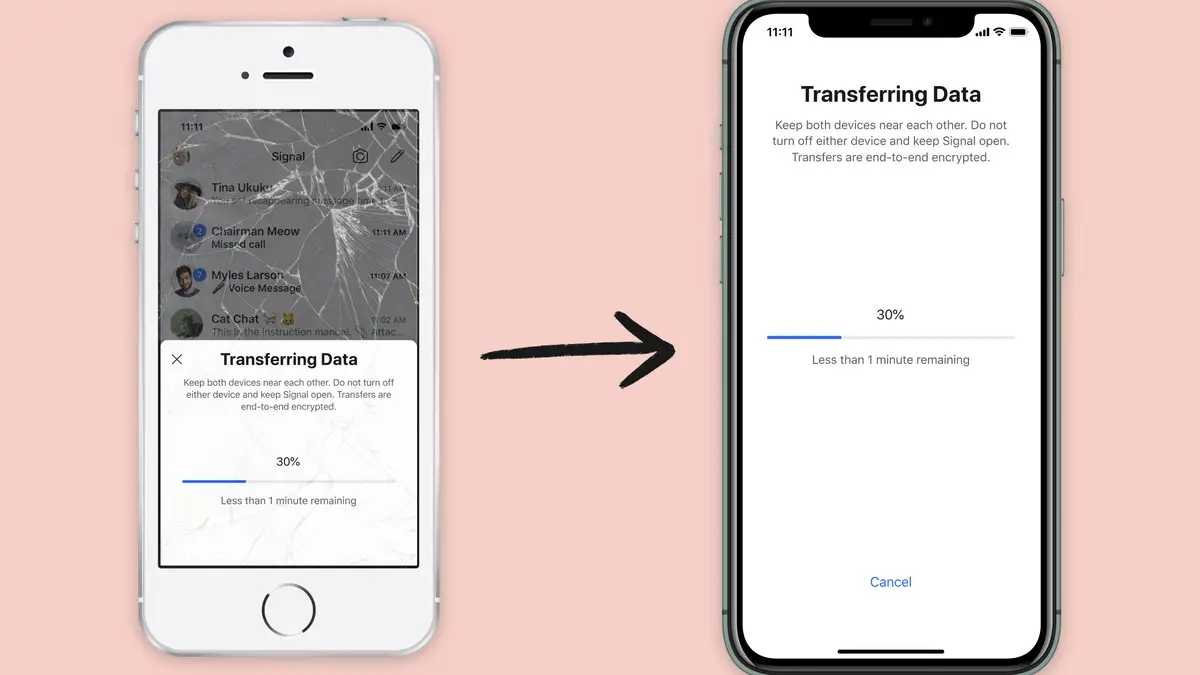
۶. بررسی تنظیمات و اطلاعات
پس از انتقال داده ها، مهم است که تمام تنظیمات و اطلاعات خود را بررسی کنید:
- بررسی تماس ها و پیام ها: اطمینان حاصل کنید که تمام تماس ها و پیام های شما به درستی منتقل شده اند.
- بررسی اپلیکیشن ها: بررسی کنید که آیا اپلیکیشن ها به درستی نصب شده اند و به روز هستند.
- تنظیمات iCloud: اطمینان حاصل کنید که تنظیمات iCloud شما به درستی پیکربندی شدهاند و داده های شما به طور کامل در دسترس هستند.
۷. ایمن سازی اپل آیدی
پس از انتقال اپل آیدی به گوشی جدید، مهم است که امنیت حساب خود را بررسی کنید:
- فعال سازی تأیید دو مرحله ای: این ویژگی به شما کمک می کند تا حساب خود را در برابر دسترسی غیرمجاز محافظت کنید.
- تغییر رمز عبور: اگر احساس می کنید که حساب شما در خطر است، بهتر است رمز عبور خود را تغییر دهید.
نتیجه گیری
انتقال اپل آیدی به گوشی جدید یک فرآیند ساده است که با رعایت مراحل ذکر شده به راحتی قابل انجام است. با انجام پشتیبان گیری و بررسی امنیت حساب خود، می توانید اطمینان حاصل کنید که تمام اطلاعات و داده های شما به طور ایمن به گوشی جدید منتقل شده است. با دنبال کردن این مراحل، می توانید به راحتی از تمامی خدمات و امکانات اپل بر روی دستگاه جدید خود بهره مند شوید.
حذف اپل آیدی کارتی، ریکاوری اپل آیدی کارتی، ریکاوری پسورد اپل آیدی کارتی، بازیابی پسورد اپل آیدی کارتی، آنلاک آیفون، حذف آیکلود، رفع مشکل نات اکتیو اپل آیدی، برطرف کردن مشکل نات اکتیو اپل آیدی، رفع ارور نات اکتیو اپل آیدی، رفع ارور اکتیو نبودن اپل آیدی،رفع ارور اپل آیدی
سایت officeunlock با شش سال سابقه اولین سایت های آنلاک در ایران می باشد، تمامی آنلاک های انجام شده توسط ما دائمی و به صورت رسمی میباشد. خدمات حذف اپل آیدی کارتی، ریکاوری اپل آیدی کارتی، ریکاوری پسورد اپل آیدی کارتی، بازیابی پسورد اپل آیدی کارتی، آنلاک آیفون، حذف آیکلود و …… در آفیس آنلاک انجام میشود جهت هرگونه مشاوره با ما در ارتباط باشید.
تماس با ما
- تهران خیابان ولیعصر، ابتدای خیابان میرداماد، پاساژ پایتخت
- 09392050217
- 021-28421215
- info@officeunlock.ir
- ساعت کاری 8 الی 23شنبه تا پنج شنبه








